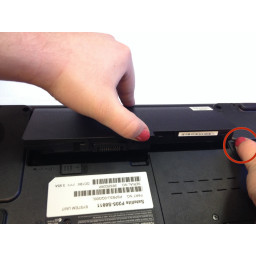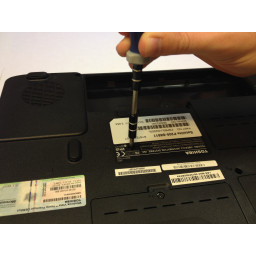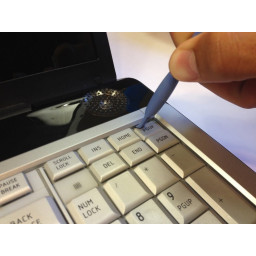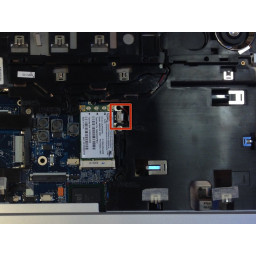Ваша заявка или вопрос будут отправлены 10-ти наиболее подходящим по сферам деятельности сервисным центрам Москвы. Всего в Москве - 5 191 сервисный центр, которые ремонтируют 374 вида техники.
Замена колонок Toshiba Satellite P205-S8811

- ВКонтакте
- РћРТвЂВВВВВВВВнокласснРСвЂВВВВВВВВРєРСвЂВВВВВВВВ
- Viber
- Skype
- Telegram
Шаг 1
Шаг 2
Затем потяните полоску вверх, используя пластиковый инструмент открытия с легким усилием, пока она не выскочит.
Шаг 3
Поместите один палец под язычок крышки жесткого диска и поднимите его со средней силой, чтобы снять его.
Шаг 4
Шаг 5
Удерживая правый язычок, выдвиньте аккумулятор вверх и выньте его из гнезда.
Шаг 6
Шаг 7
Шаг 8
Шаг 9
Шаг 10
Шаг 11
Шаг 12
Шаг 13
Шаг 14
Слегка приподнимите клавиатуру с одного из ее верхних углов и потяните ее к экрану, чтобы можно было безопасно удалить ленточный кабель.
В основании ленточного кабеля есть небольшая лапка, которая проходит по всей ширине разъема. Переверни это. Теперь вы можете вытянуть ленточный кабель без сопротивления к монитору.
При отключенном кабеле клавиатуру можно поднять с ноутбука.
Шаг 15
Шаг 16
Шаг 17
Шаг 18
Два винта расположены внутри отсека для дисковода. (Возможно, вам придется вытянуть крышки отверстий над отсеком для дисковода, чтобы легко открутить два винта внизу)
Два других винта расположены в верхней части батарейного отсека.
Шаг 19
Отключите черный / красный провод, который также соединяет монитор с материнской платой, слегка оторвавшись от вас.
Шаг 20
Также удалите два 4-миллиметровых винта Phillips # 1, удерживающие нижнюю правую крышку в нижней части ноутбука.
Поднимите и снимите нижнюю правую крышку с ноутбука.
Шаг 21
Шаг 22
Шаг 23
Шаг 24
Два 4-миллиметровых винта Phillips # 1 рядом с центром отсека.
Два 2-миллиметровых винта Phillips # 1 на правой стороне отсека.
Шаг 25
Положите пальцы на боковую панель, ближайшую к монитору. Поднимите с той стороны панели большое усилие, чтобы оторвать ее.
Шаг 26
Отсоедините красный и черный провода громкоговорителя от разъема.
Шаг 27
Снимите 8-миллиметровый винт Phillips # 1, расположенный справа от левого динамика.
Удалите винт 4 мм Phillips # 1, расположенный над вентилятором и рядом с большим серым проводом.
Шаг 28
Вставьте большой палец в отверстие в нижней правой части области клавиатуры и осторожно приподнимите, чтобы отсоединить верхнюю панель от нижней части ноутбука.
Шаг 29
Удалите маленький белый / серый провод, который подключен в верхней части вентилятора.
Шаг 30
Затем осторожно проведите пальцами или spudger вдоль нижней и боковых сторон ноутбука, еще больше ослабляя панель, пока она не освободится полностью.
Как только верхняя панель полностью отсоединится, слегка приподнимите верхнюю панель, чтобы под ней был виден провод коврика для мыши. Отключите провод коврика для мыши от нижней части ноутбука.
Шаг 31
Шаг 32
Положите верхнюю панель так, чтобы нижняя сторона была обращена к вам, а динамики располагались сверху.
Удалите четыре 4 мм винта Phillips # 1, удерживающие динамики.
В каждом динамике есть два винта.
Шаг 33
Комментарии
Пока еще нет ниодного комментария, оставьте комментарий первым!
Также вас могут заинтересовать
Вам могут помочь


Лаборатория ремонта